Trên Windows 10 Creators Update còn rất nhiều các tính năng ẩn mà Microsoft chưa đưa vào, một trong số đó phải kể đến giao diện mới có File Explorer, và trong bài viết này Taimienphi.vn sẽ hướng dẫn bạn để có thể kích hoạt được tính năng ẩn này.
Không hẳn từ phiên bản Windows 10 Creators Update mà ngay từ các phiên bản trước, bắt đầu tính từ Windows 10 build 14936 Microsoft đã cho thử nghiệm một tính năng rất đặc sắc với File Explorer đó chính là giao diện mới mang phong cách Univeral App. Và khi bạn nâng cấp Windows 10 Creators Update thì Univeral File Explorer được cải tiến và người dùng dễ dàng kích hoạt tính năng này hơn.

Mặc dù tính năng này chưa chính thức được phát hành rộng rãi, ngoài ra việc đổi giao diện File Explorer trong Windows 10 Creators Update cũng chỉ mang tính chất tạm thời nhưng qua đó bạn có thể thấy được về một tương lại cho Windows 10 với hệ điều hành lột xác thực sự, đẹp và mượt hơn trước rất nhiều. Hơn thế nữa với xu hướng thiết kế phẳng, tối giản các icon cũng rất đáng để mong đợi từ Microsoft.
Đổi giao diện File Explorer trong Windows 10 Creators Update
Bước 1: Để có thể kích hoạt File Explorer, đổi giao diện File Explorer trong Windows 10 Creators Update bạn chỉ cần click chuột phải ra ngoài màn hình desktop sau đó lựa chọn New rồi tạo Shorcut .
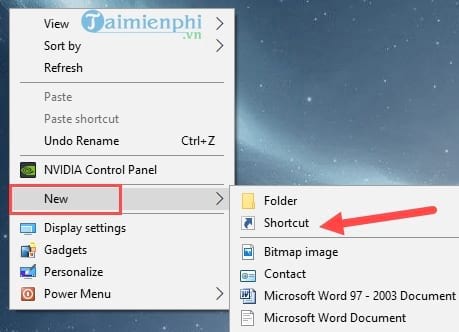
Bước 2: Tại giao diện Create Shorcut bạn nhập đoạn lệnh sau đây rồi chọn Next.
"explorer shell:AppsFolder\c5e2524a-ea46-4f67-841f-6a9465d9d515_cw5n1h2txyewy!App "
Lưu ý: Không nhập ngoặc kép vào cùng.

Bước 3: Đến bước này bạn có thể đặt tên bất kỳ cho shorcut vừa tạo ra rồi lựa chọn Finish để tạo Shorcut nhé.

Bước 4: Ngay sau đó bạn chỉ cần click vào shotcurt vừa tạo để đổi giao diện File Explorer trong Windows 10 Creators Update.

- Lúc này một cửa sổ File Explorer hiện ra với giao diện mang phong cách Univeral App cực kỳ đẹp hiện ra.

Bước 5: Ở dưới là các thanh công cụ nhanh trên File Explorer có trên giao diện mới bao gồm check folder, tạo folder mới hay thiết lập view folder, tìm kiếm file... Có lẽ tính năng này vẫn chưa hoàn thiện nên chúng ta sẽ phải đợi phiên bản chính thức để có thêm nhiều tính năng khác nữa.

Bước 6: Khi click chuột phải vào một file , folder bất kỳ bạn sẽ thấy Menu chuột phải được tối giản trông thanh thoát và đẹp hơn.

Bước 7: Khi kiểm tra phần Properties của Folder bạn sẽ được xem các thông số cơ bản nhưng trực quan hơn trước rất nhiều với giao diện File Explorer cũ.

Bước 8: Và chỉ cần click vào This PC bạn sẽ được quay trở lại mục đầu tiên của File Explorer.

Như đã nói ở đầu bài viết việc đổi giao diện File Explorer trong Windows 10 Creators Update chỉ diễn ra tạm thời, thực chất là chỉ khi bạn click vào file shorcut tạo ở đầu bài mới có thể đổi giao diện File Explorer trong Windows 10 Creators Update. Rất có thể giao diện Univeral App sẽ được ra mắt vào cuối năm trong phiên bản Windows 10 Red Stone với giao diện mới toàn bộ.
https://thuthuat.taimienphi.vn/doi-giao-dien-file-explorer-trong-windows-10-creators-update-23769n.aspx
Trong thời gian chờ đợi còn rất nhiều thủ thuật về Windows 10 cũng như Windows 10 Creators Update mà bạn có thể khám phá và đợi đổi giao diện File Explorer. Cùng tham khảo thêm các tính năng mới trên Windows 10 Creators Update nếu bạn chưa biết đến chúng thông qua bài viết của Taimienphi.vn nhé.